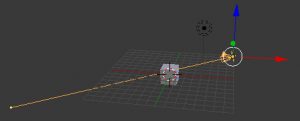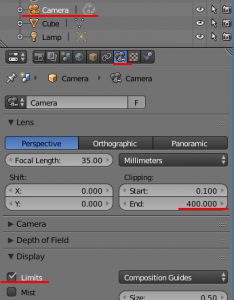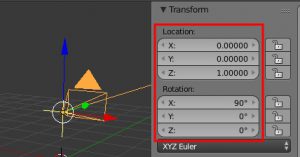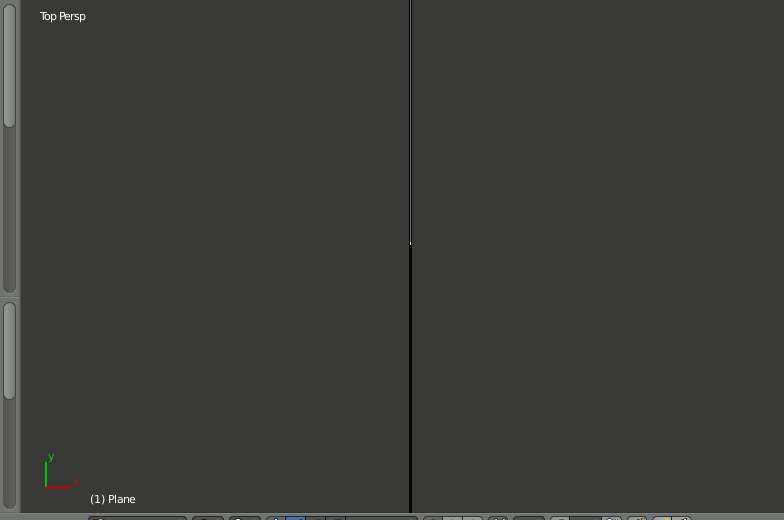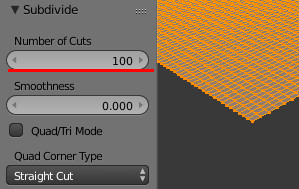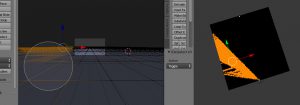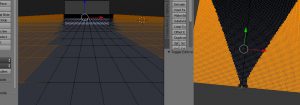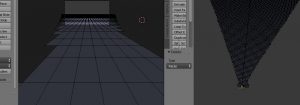スポンサーリンク
Blenderで雲を作るチュートリアルを試す(1)
Clouds Tutorial for Blender Cycles
[4:30~ ]
雲の見える範囲として、400m先までとする。
カメラの設定で、見える範囲(Clipping Area)を 0.1 ~ 400 に設定。
さらに、[Display]→Limitsをチェックして、カメラが写す範囲を表示する。
[5:05 ~ ]
この辺り、省略しているのかそういうショートカットがあるのかよくわからないので補間。
カメラをY方向に向け(カメラの回転)、高さをやや上げる。
[ 5:20~ ]
次に、平面を追加する。
A.[テンキーの0(ゼロ)]を押し、カメラビューに切り替え、カメラの視野角とクリッピングの範囲内に平面が収まるようにする
B.オブジェクトモードでの[S]キーによるスケーリングで平面を拡大する方法を使う場合、スケーリングをした後に[Ctrl+A]→[Scale]をしてスケーリングを適用しておく。
できたら、Editモードで
[w]→[Subdivide]→Number of cuts = 140
を適用し目を細かくする。
Editモードで、
1. [Num"0"]でカメラビューを設定し
2. 必要であれば[A]を押し面をすべて非選択した上で、
3. [C]で円形選択ツールを使い、カメラのビューの範囲外のFaceを選択する
これはカメラに写らない領域のデータを削るための作業である。ちなみにカメラの位置が面に近すぎると選択漏れが出てくるので、上からのビューで調整するなどしてすべての面を選択する
※Displacementを使うので、自分で矩形を変形して台形にする方法はとらない。
4.[X]→[Faces]で選択した領域を削除する
以降、モディファイアの追加をしていく
(続く...)
この記事のトラックバックURL: